已解决
批量编辑 Outlook 联系人
来自网友在路上 171871提问 提问时间:2023-10-24 14:57:18阅读次数: 71
最佳答案 问答题库718位专家为你答疑解惑
现状
- Outlook 自带的联系人编辑功能无法快速、批量编辑联系人字段
- 使用 Excel 等外部编辑器,可批量编辑联系人
导出联系人到文件
- 在【联系人】界面,点击【文件】
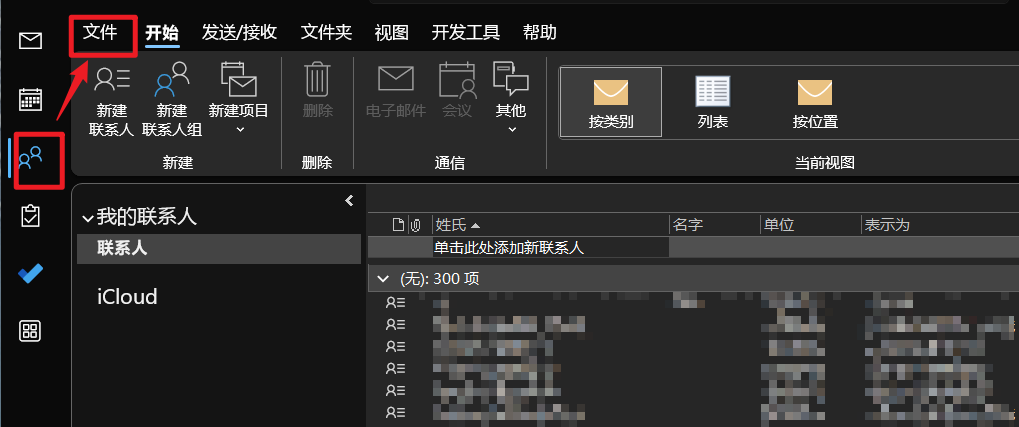
- 在【文件】界面,点击【打开和导出】–>【导入/导出】
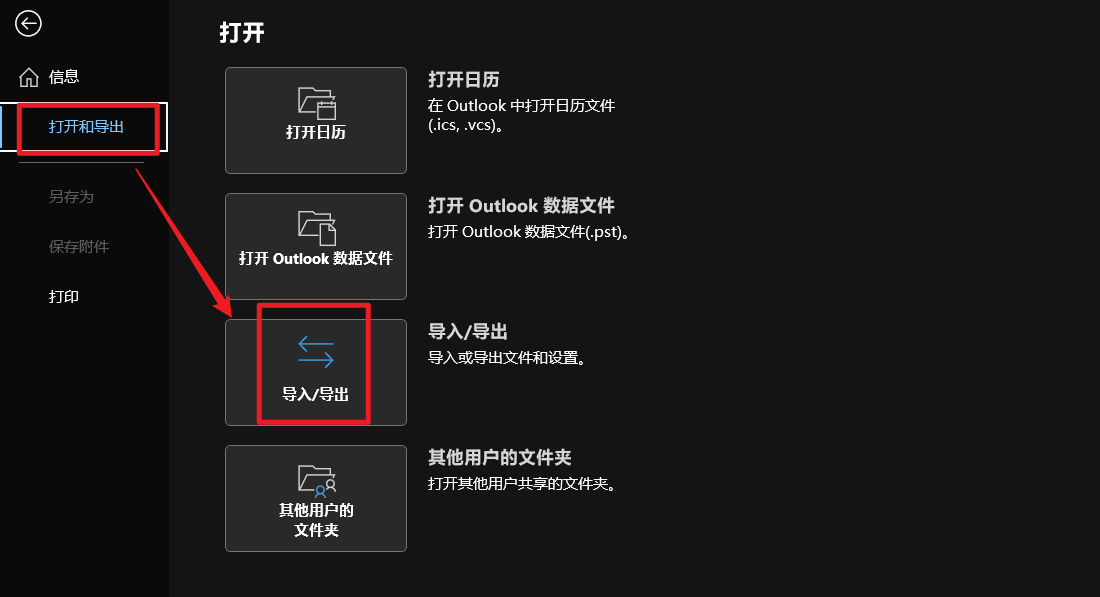
- 在弹出的向导窗口中
点击【导出到文件】–>【逗号分隔值】–>【联系人】
选择文件另存位置,点击【下一页】完成导出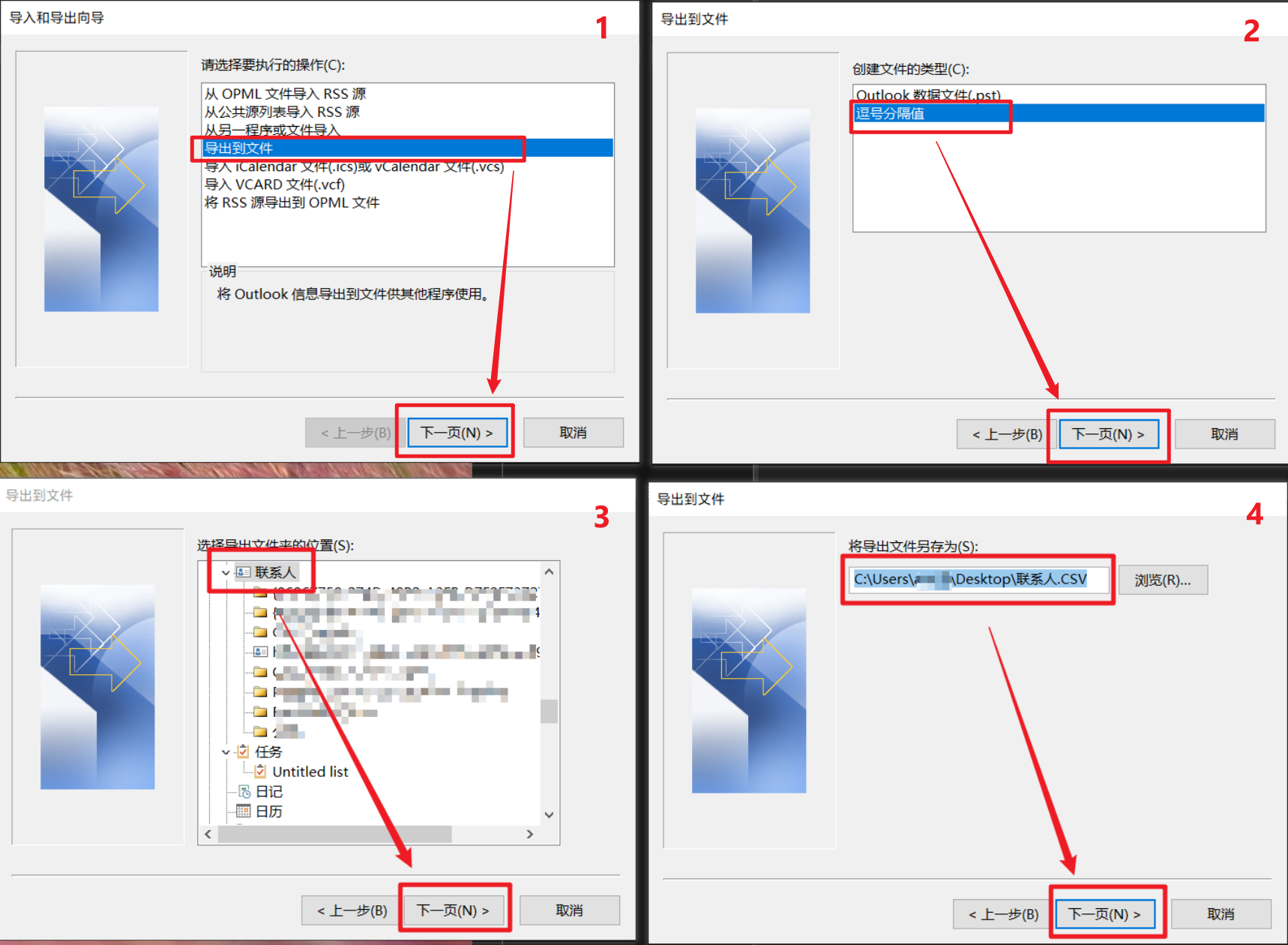
在 Excel 等文件编辑器中批量编辑联系人
将编辑好的文件批量导入 Outlook
- 将文件转换格式:Excel 将联系人文件另存为【CSV(逗号分隔)】格式
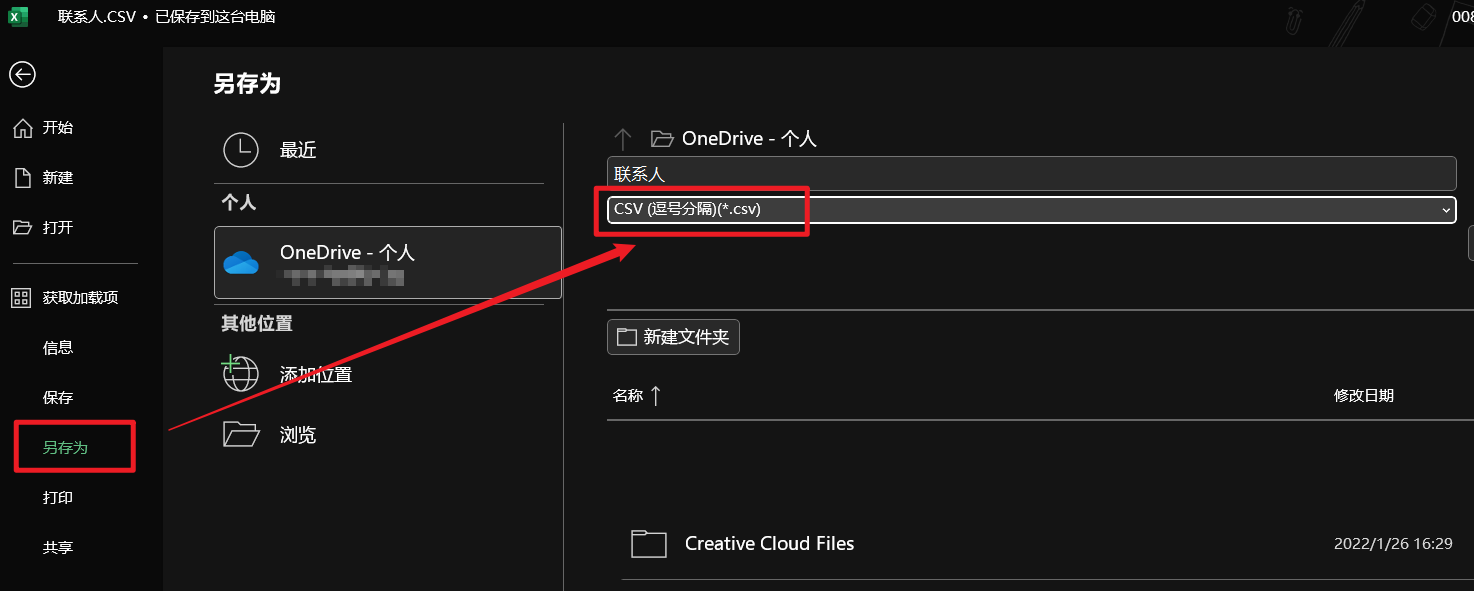
- 将原 Outlook 中的【联系人】全部删掉
在【联系人】页面,点击Ctrl + A全选,右键 -->【删除】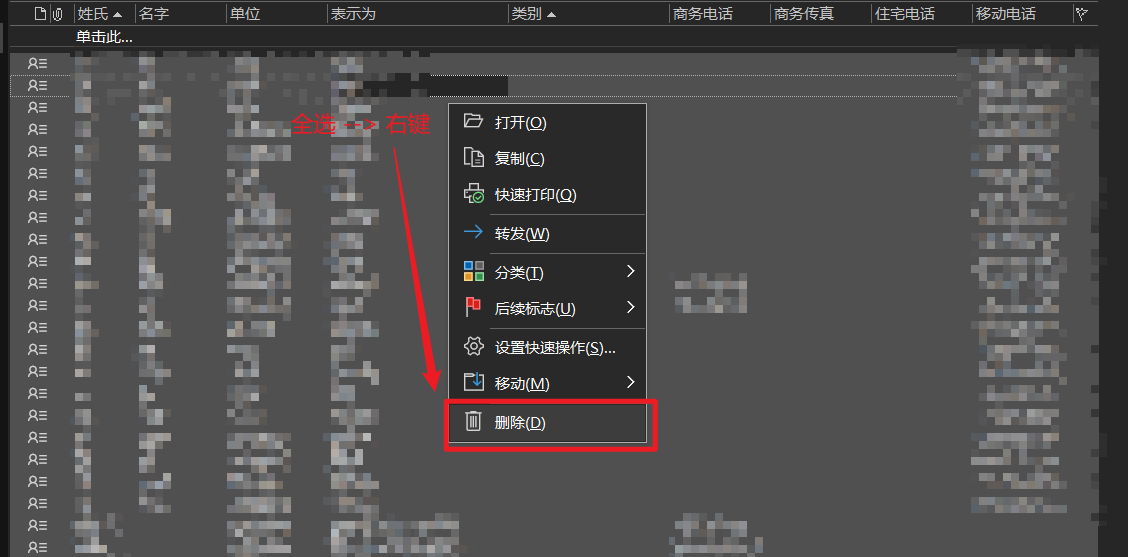
- 在 Outlook 中的【联系人】页面,点击【文件】,进入文件菜单。
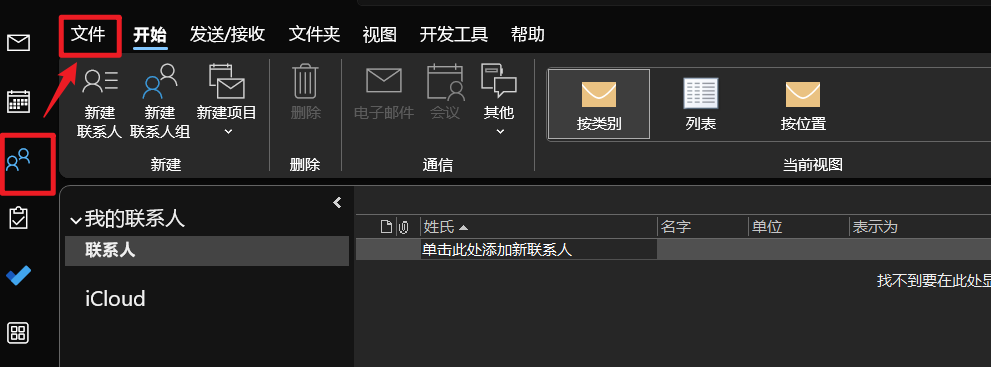
- 在文件菜单中,点击【打开和导出】–>【导入/导出】
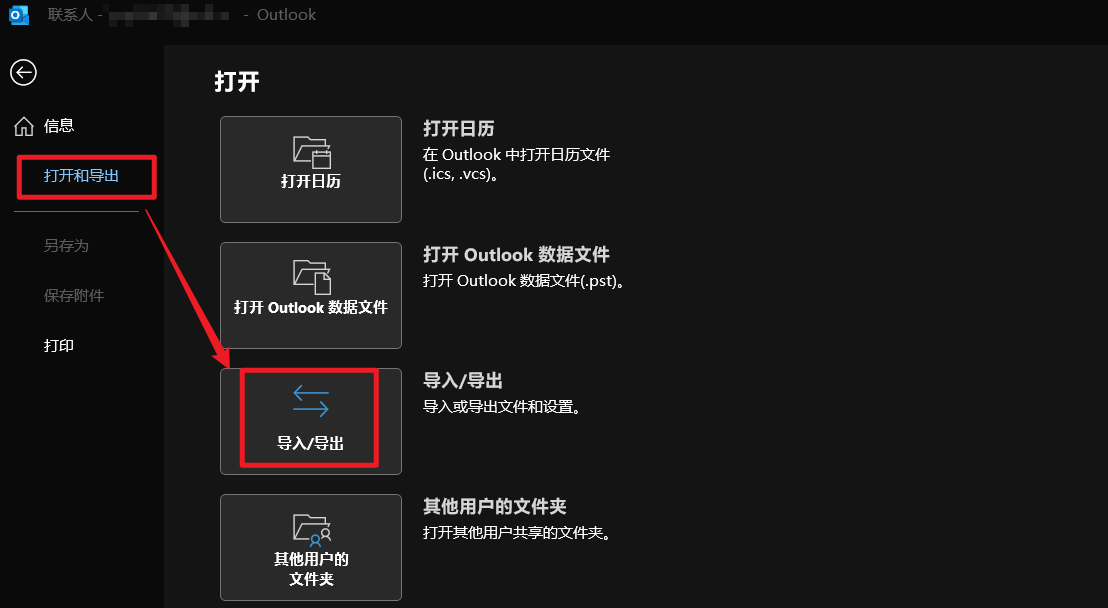
- 在弹出的向导窗口中
点击【从另一程序或文件导入】–>【逗号分隔符】–>选择刚才保存的文件,模式选“替换”–>【联系人】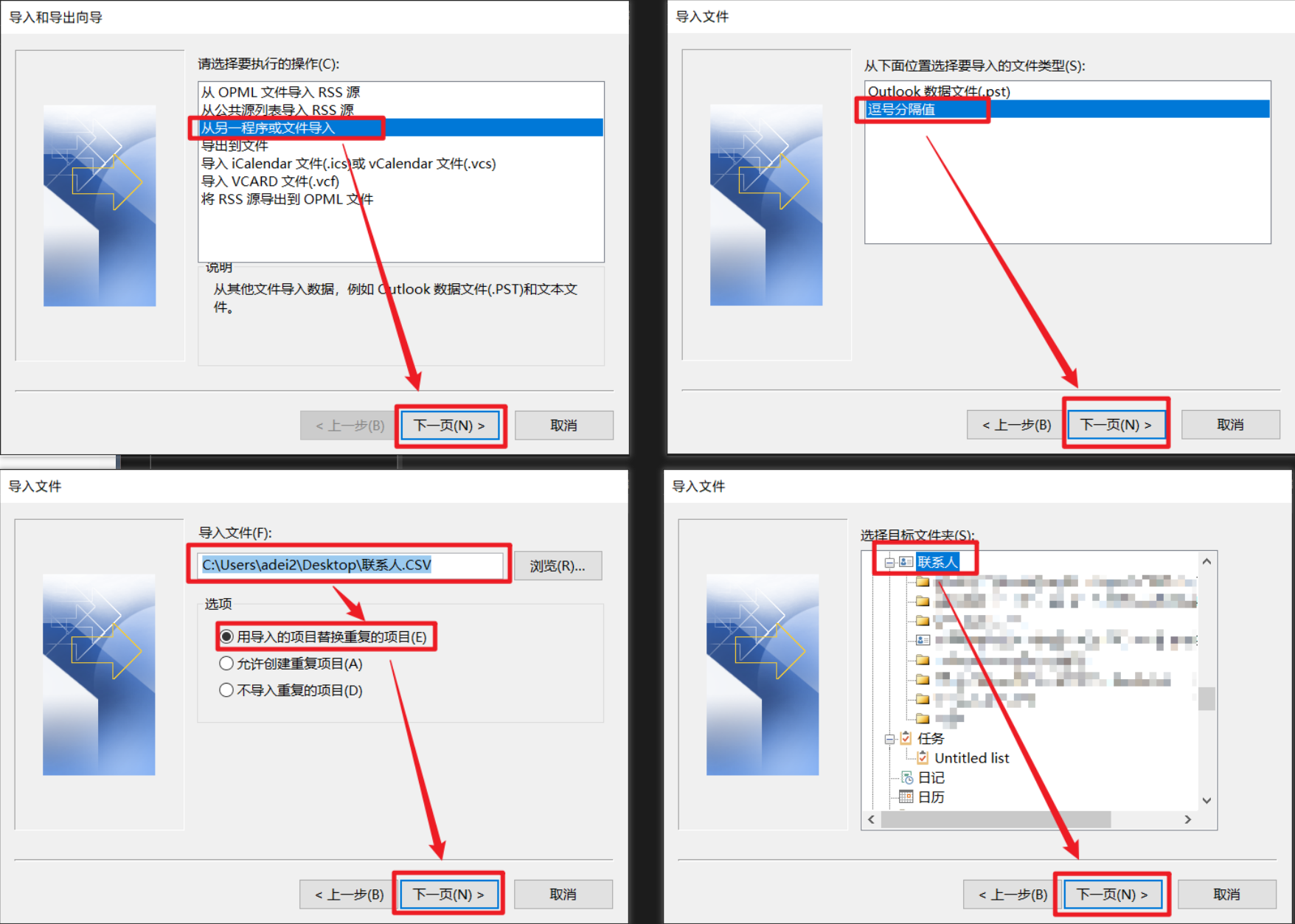
- 在最后的界面,先点击【映射自定义字段】,查看 Outlook 是否能正确解析保存的文件
如果能正确解析,点击【确定】–>【完成】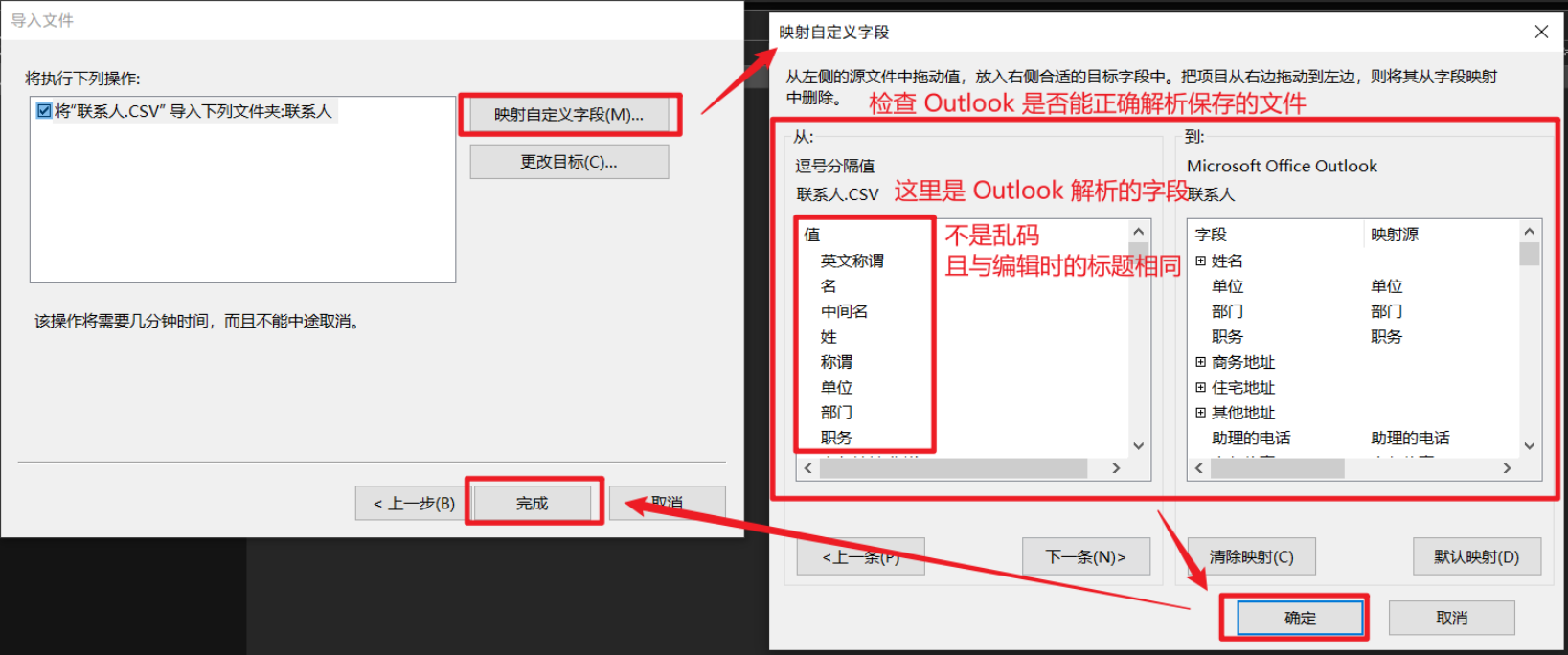
- 检查导入内容与刚才编辑的文件是否一致
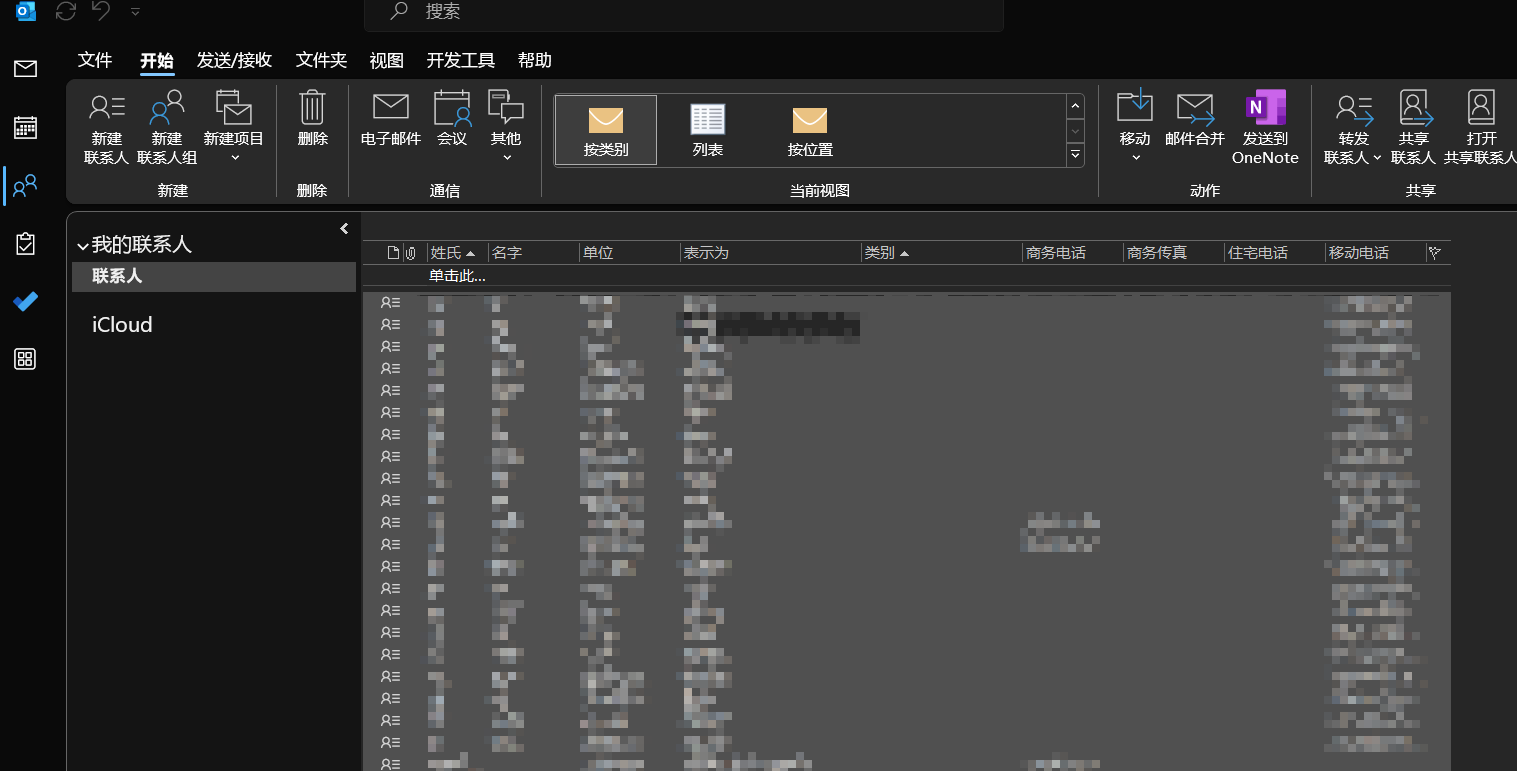
查看全文
99%的人还看了
相似问题
猜你感兴趣
版权申明
本文"批量编辑 Outlook 联系人":http://eshow365.cn/6-23425-0.html 内容来自互联网,请自行判断内容的正确性。如有侵权请联系我们,立即删除!
- 上一篇: SQL关于日期的计算合集
- 下一篇: Spring Security漏洞防护—HTTP 安全响应头